* ეს პოსტი არის ნაწილი iPhone Lifeდღის რჩევა. დარეგისტრირდით. *
ვფიქრობ, ყველა ჩვენგანმა შემთხვევით დავხურეთ ჩანართი Safari-ში ჩვენს iPhone-ებზე და გვინდოდა გვეცოდინებოდა დახურული ჩანართების გახსნა, რათა მისი დაბრუნება შეგვეძლო. საბედნიეროდ, Safari-ში დახურული ჩანართების ხელახლა გახსნის მარტივი გზა არსებობს! ჩვენ გაჩვენებთ როგორ.
დაკავშირებული: როგორ სწრაფად დავხუროთ ყველა ჩანართი Safari-ში iPhone-ზე
რატომ მოგეწონებათ ეს რჩევა
- ხელახლა გახსენით ახლახან დახურული ჩანართები Safari-ში, რათა სწრაფად გადახედოთ გვერდებს, რომლებიც ფიქრობდით, რომ დაასრულეთ.
- თუ შემთხვევით დახურეთ ჩანართი Safari-ში, შეგიძლიათ მარტივად იპოვოთ იგი.
როგორ გავხსნათ დახურული ფანჯარა Safari-ში iPhone-ზე
Safari-ში ნავიგაცია ოდნავ განსხვავებულია მას შემდეგ, რაც iOS 15 გამოვიდა, მაგრამ მას შემდეგ რაც გაეცანით, ახალი განლაგება შეიძლება მართლაც სასიამოვნო იყოს! ქვემოთ მოცემულ ნაბიჯებში ჩვენ გაჩვენებთ, თუ როგორ უნდა გახსნათ დახურული Safari ჩანართები. iOS 15-ის სიახლეების შესახებ მეტის გასაგებად, იხილეთ ჩვენი Დღის რჩევა ბიულეტენი.
- Გააღე Safari აპლიკაცია.
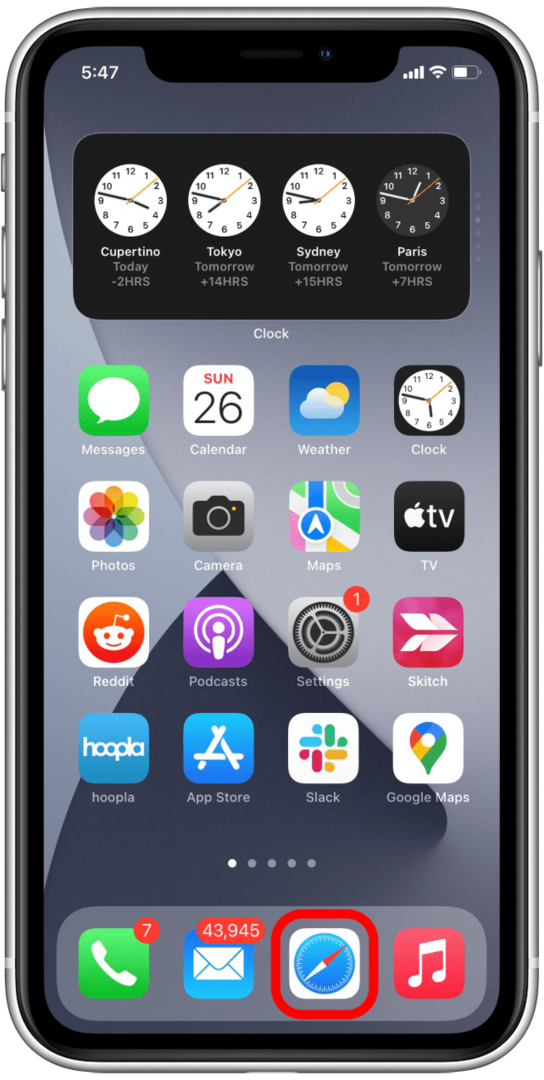
- შეეხეთ ჩანართების ხატულა ეკრანის ქვედა მარჯვენა კუთხეში.
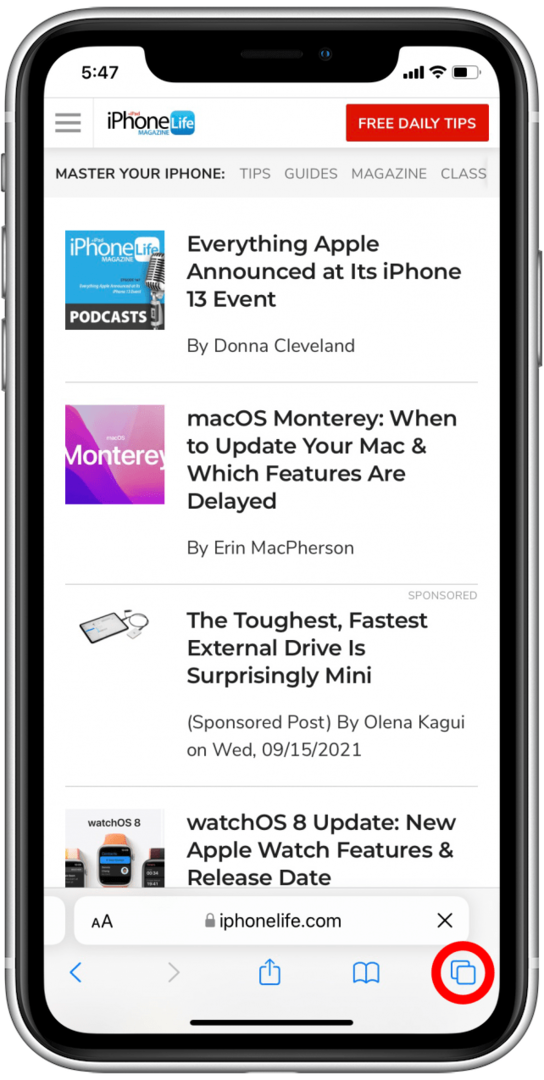
- დიდხანს დააჭირეთ (ნუ შეეხეთ) + ხატულა.
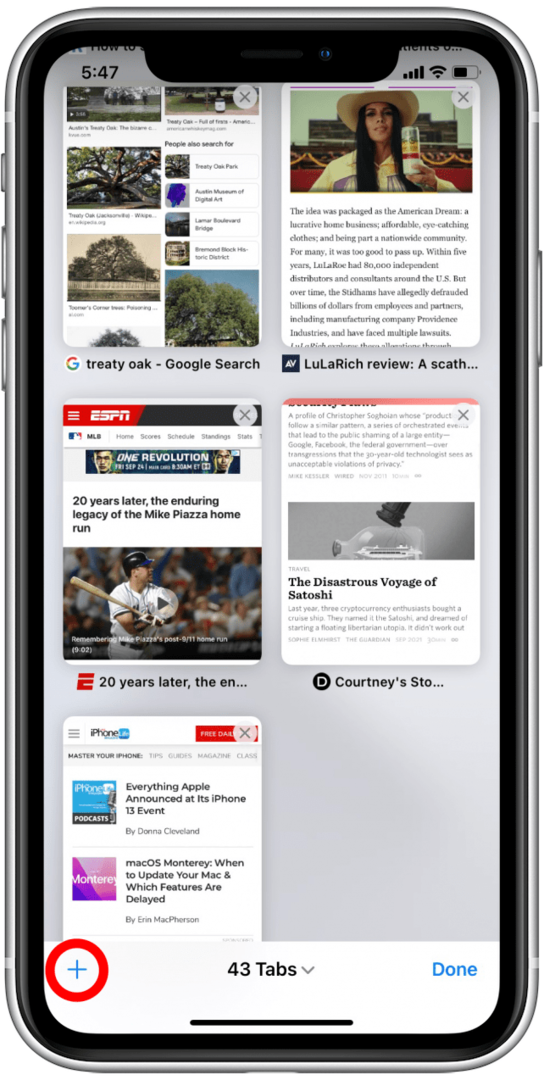
- ეს აჩვენებს თქვენი ახლახან დახურული ჩანართების ჩამონათვალს, რომლებშიც შეგიძლიათ გადახვიდეთ და იპოვოთ გვერდი, რომელსაც ეძებთ.
- შეეხეთ გვერდს სიაში, რათა ხელახლა გახსნათ ეს გვერდი ახალ ჩანართში.
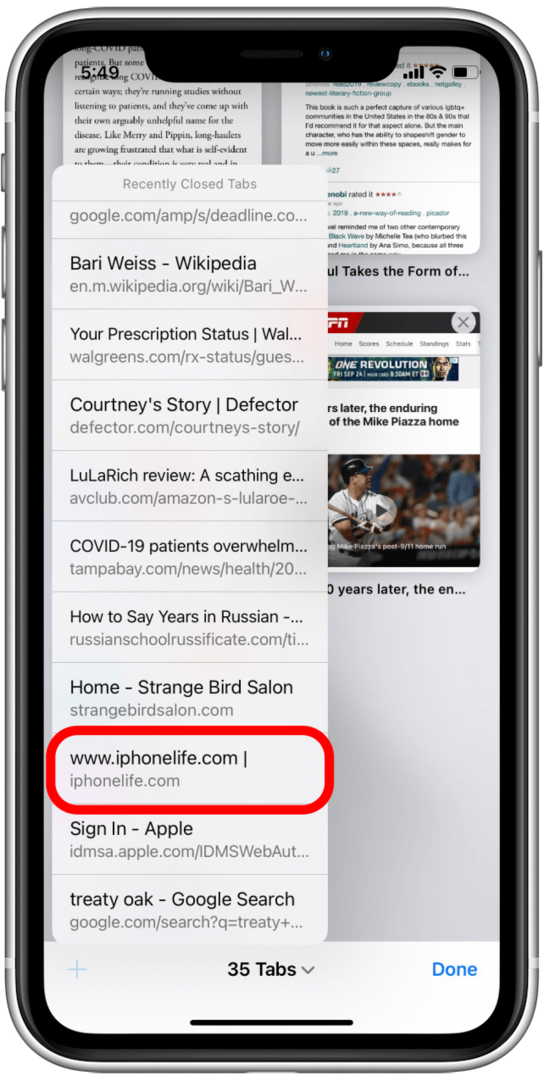
თუ ამჟამად არ გაქვთ გახსნილი ჩანართები, ნაბიჯები იგივეა! თქვენ უბრალოდ დაიწყებთ ცარიელი გვერდიდან მიმდინარე ჩანართის ნაცვლად. Safari-ს შეუძლია შეინახოს ახლახან დახურული ჩანართების საკმაოდ გრძელი სია, ასე რომ, მაშინაც კი, თუ თქვენი შვილი თამაშობს და წაშლის Safari-ის ყველა ღია ჩანართს, თქვენ უნდა შეძლოთ მათი სწრაფად აღდგენა.